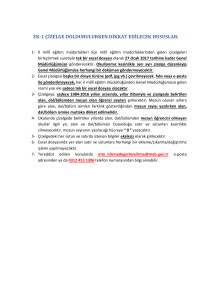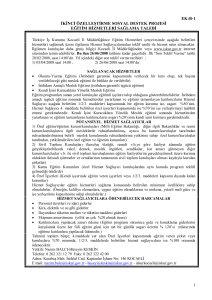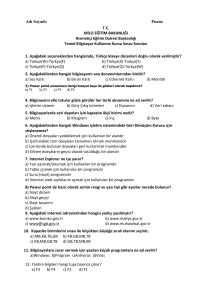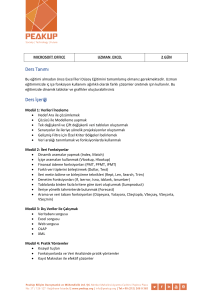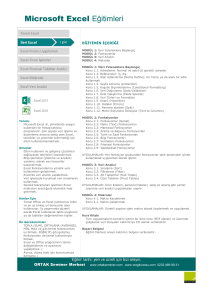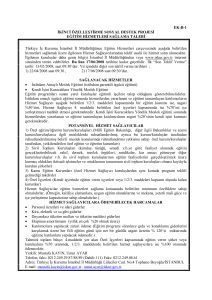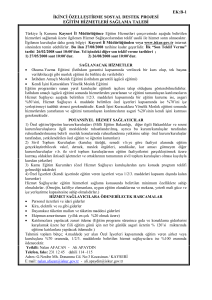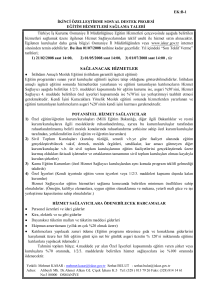WINDOWS 7 / WINDOWS 8 ĠÇĠN EXCEL PROGRAMININ
advertisement
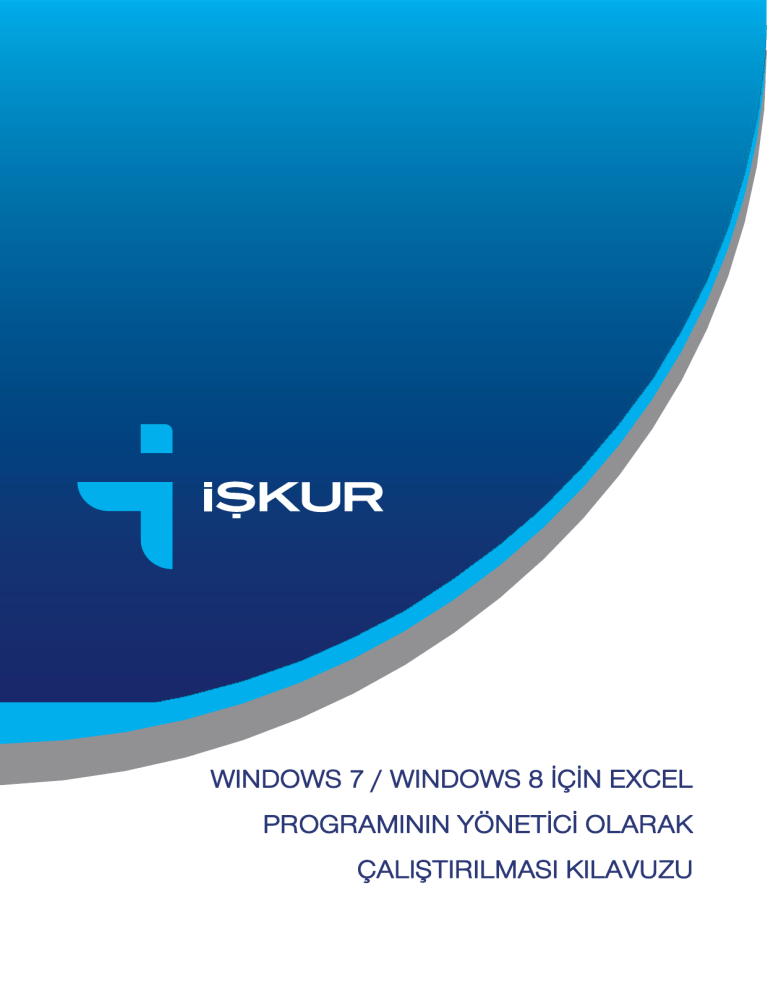
WINDOWS 7 / WINDOWS 8 ĠÇĠN EXCEL PROGRAMININ YÖNETĠCĠ OLARAK ÇALIġTIRILMASI KILAVUZU ĠÇĠNDEKĠLER 1 GĠRĠġ .............................................................................................................................................................................................. 2 1.1 AMAÇ ......................................................................................................................................................................... 2 2 WINDOWS 7 / WINDOWS 8 ĠÇĠN EXCEL PROGRAMININ YÖNETĠCĠ OLARAK ÇALIġTIRILMASI ................................... 2 3 XML DOSYANIN FARKLI BĠR KLASÖRE YÜKLENMESĠ ......................................................................................................... 4 4 EXCEL MACRO ÖZELLĠĞĠNĠN AKTĠF HALE GETĠRĠLMESĠ .................................................................................................... 6 www.iskur.gov.tr 1 1.1 GĠRĠġ AMAÇ Bu kılavuz, Windows 7 / Windows 8 için Excel programını yönetici olarak çalıĢtırmak için, kullanıcılara yardımcı olmak amacıyla hazırlanmıĢtır. 2 WINDOWS 7 / WINDOWS 8 ĠÇĠN EXCEL PROGRAMININ YÖNETĠCĠ OLARAK ÇALIġTIRILMASI Windows 7 / Windows 8 için Excel programını yönetici olarak çalıĢtırmak için, Start (BaĢlat) menüsünden Excel programının kısayolu üzerinde sağ tıklanarak Properties (Özellikler) seçilir. Açılan pop-up pencereden Compatibility (Uyumluluk) tabına geçilerek en altta “Run this program as an administrator” (Bu programı yönetici olarak çalıĢtır) tıklanır. 1. www.iskur.gov.tr 2. www.iskur.gov.tr 3 XML DOSYANIN FARKLI BĠR KLASÖRE YÜKLENMESĠ ĠĢgücü Çizelgesi Toplu Personel Bildirim Formu’na ait Excel dosyasını kullanarak üreteceğiniz XML dosyasını gerekirse baĢka bir klasör altına da oluĢturabilirsiniz. Excel dosyasını açtığınızda klasör ve dosya adı varsayılan olarak “C:\ISGUCUCIZELGE.XML” olarak gelmektedir. Ancak aĢağıda da gösterildiği gibi klasör ve dosya adının olduğu hücreyi baĢka bir yeri iĢaret edecek Ģekilde değiĢtirmeniz mümkündür. (Örneğimizde D:\ISGUCUCIZELGE.XML). www.iskur.gov.tr www.iskur.gov.tr Security Warning Security warning uyarı yazısına mouse ile tıkladığınızda da macro güvenlik ayarları en alt seviyeye gelecektir. Ayrıca sütun baĢlıklarının yan kısmında yer alan kırmızı üçgenler açıklama alanlarıdır. Dosya doldurulurken ay içinde aynı kiĢi giriĢ-çıkıĢ iĢlemi yapmıĢ ise sadece çıkıĢ bilgisini iĢleyiniz. Dosya tip .xml formatında olmalıdır, hata mesajını alır iseniz dosyanın türünün .xml olduğunu belirtmeyi unutmuĢsunuzdur. Xml dosyayı hatasız oluĢturup çizelge detayında dosyadan okuturken hata alınıyorsa, TC Kimlik numaralarında hatalı olan var mı kontrol ediniz. Çizelgede dosyayı okuttunuz, bir kiĢinin hatalı bilgisi olduğunu tespit ettiniz. O kiĢinin solundaki turuncu ok a basınız, yukarıdan çıkar deyiniz (düzeltilecek kiĢinin bilgisi olarak tekrar .xml dosyayı oluĢturup çizelge detaylarında okutunuz.) 4 EXCEL MACRO ÖZELLĠĞĠNĠN AKTĠF HALE GETĠRĠLMESĠ ĠĢgücü Çizelgesi Toplu Personel Bildirim Formu’na ait Excel dosyasında, Excel Macro özelliğini aktif hale getirebilmek için aĢağıdaki iĢlemler uygulanır. (Excel 2007 ve sonrası) www.iskur.gov.tr Excel Options Trust Center Trust Center Settings Macro Settings “Enable all macros” seçilir. www.iskur.gov.tr www.iskur.gov.tr www.iskur.gov.tr www.iskur.gov.tr